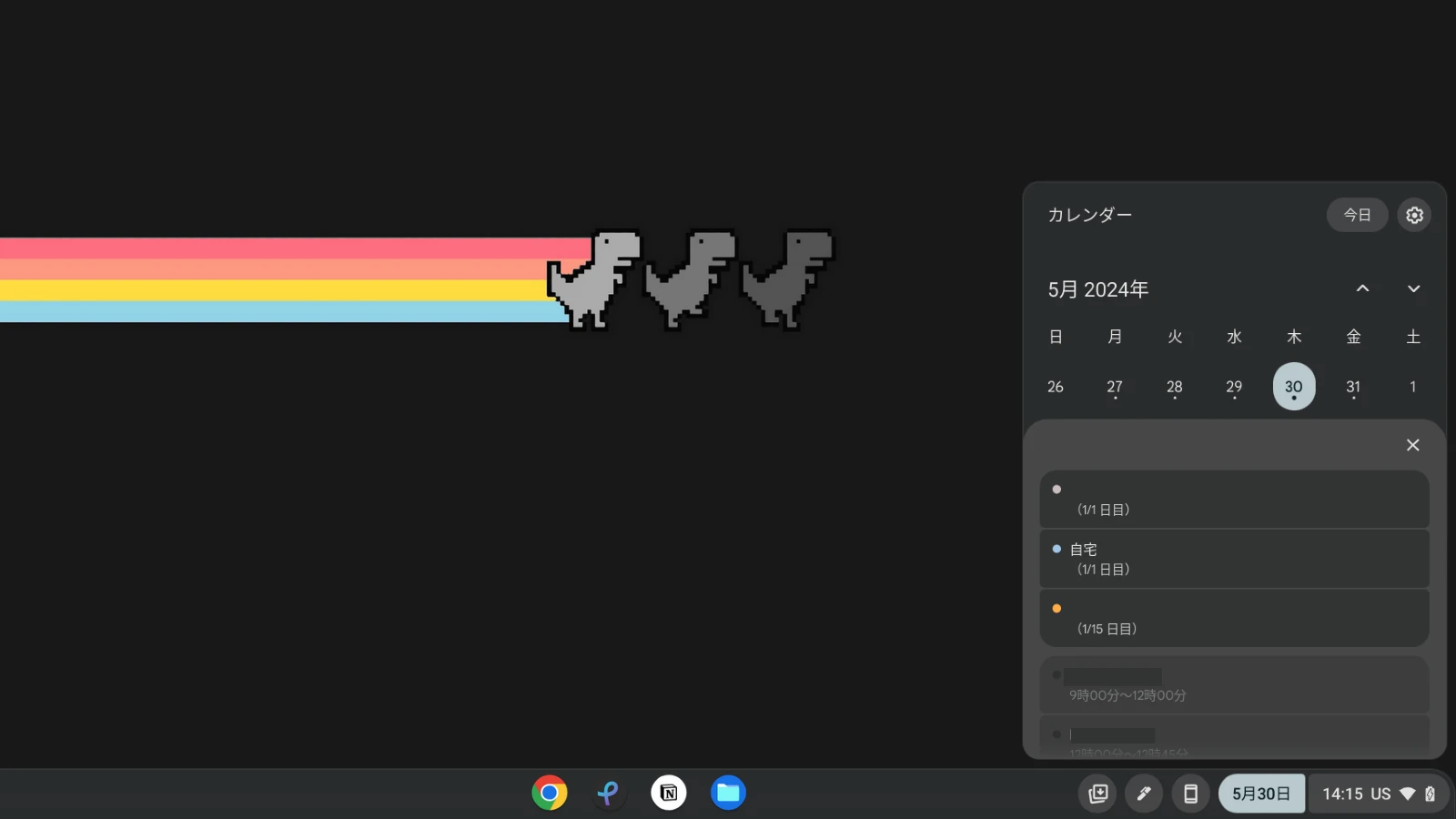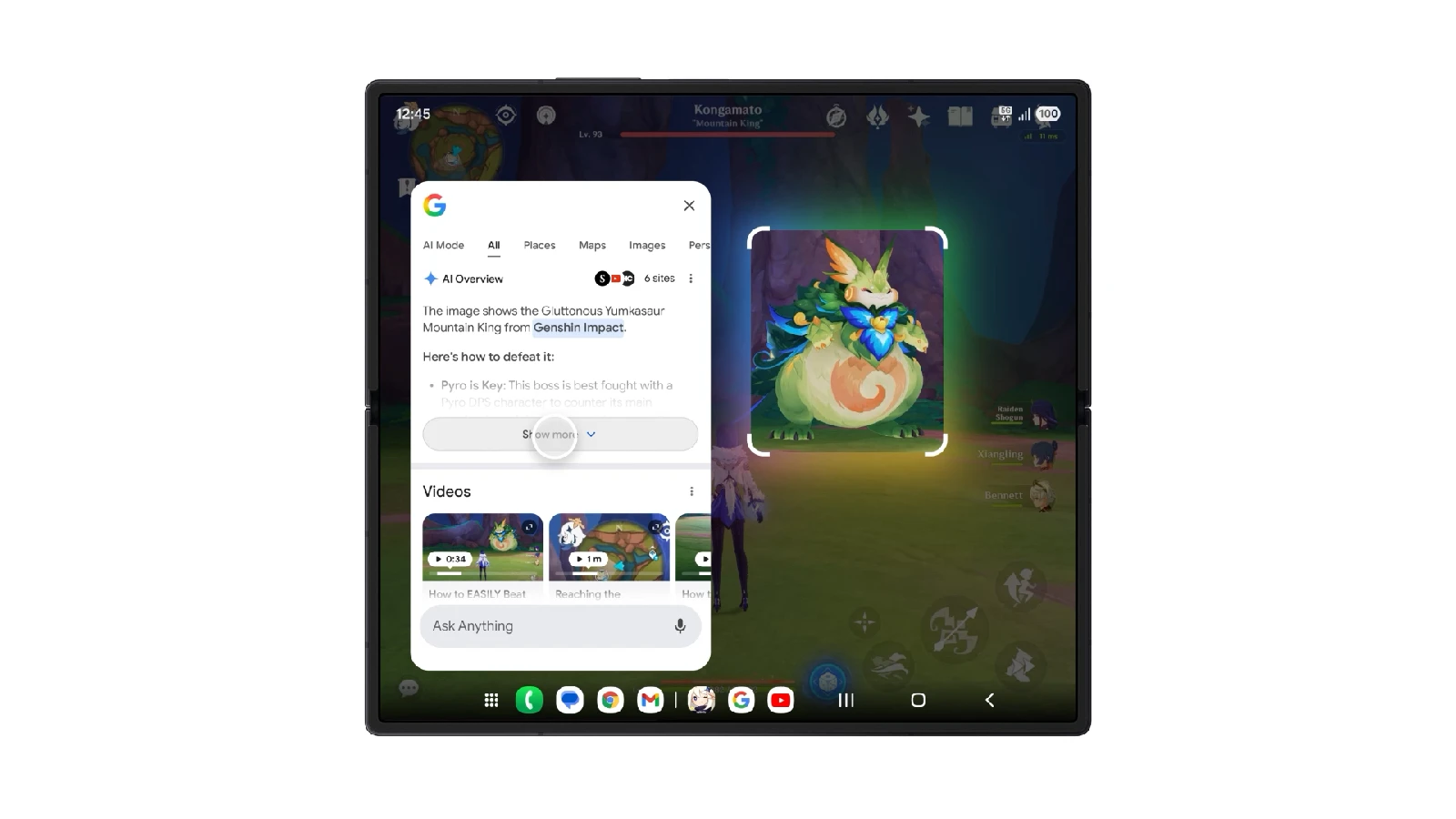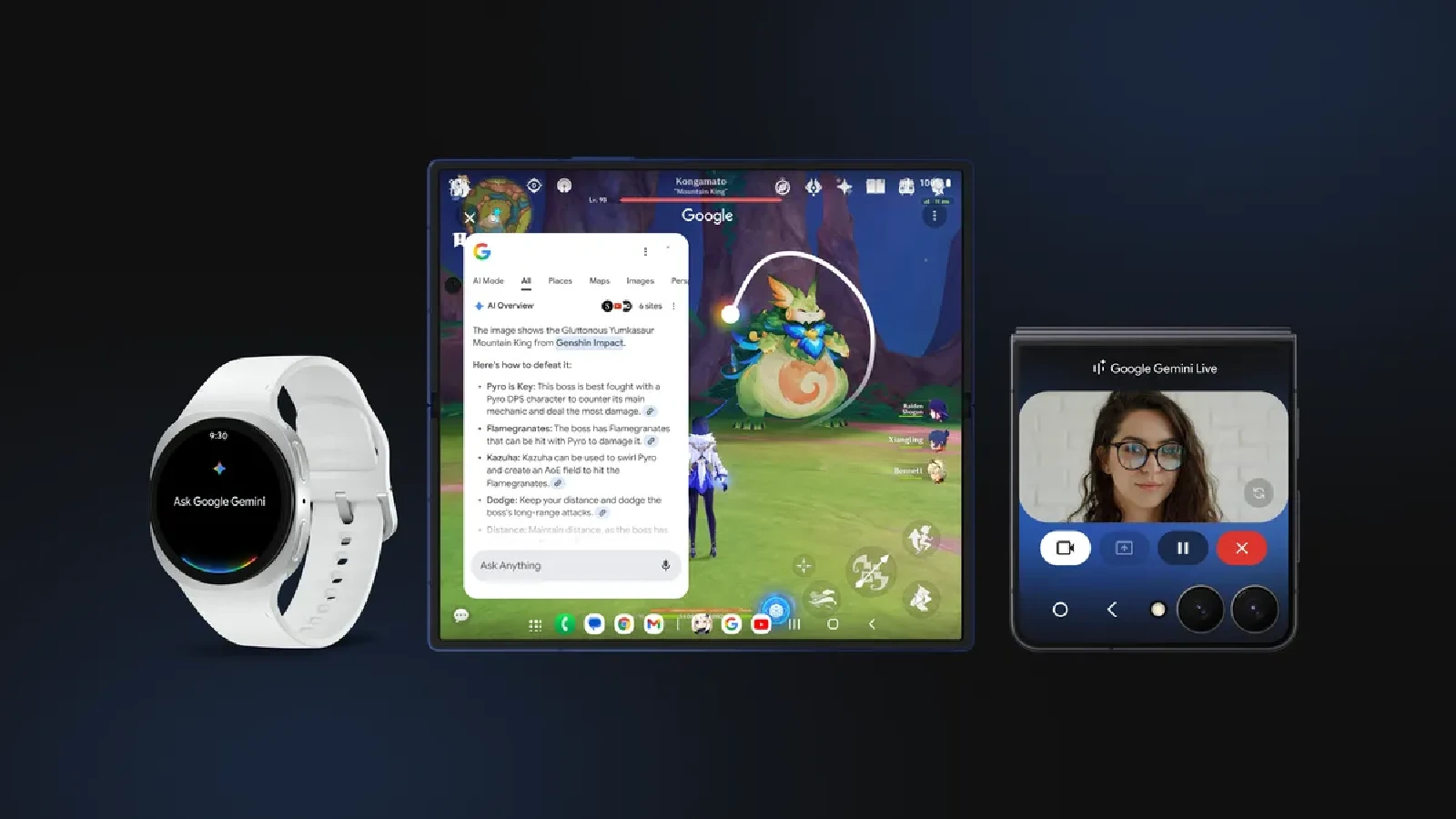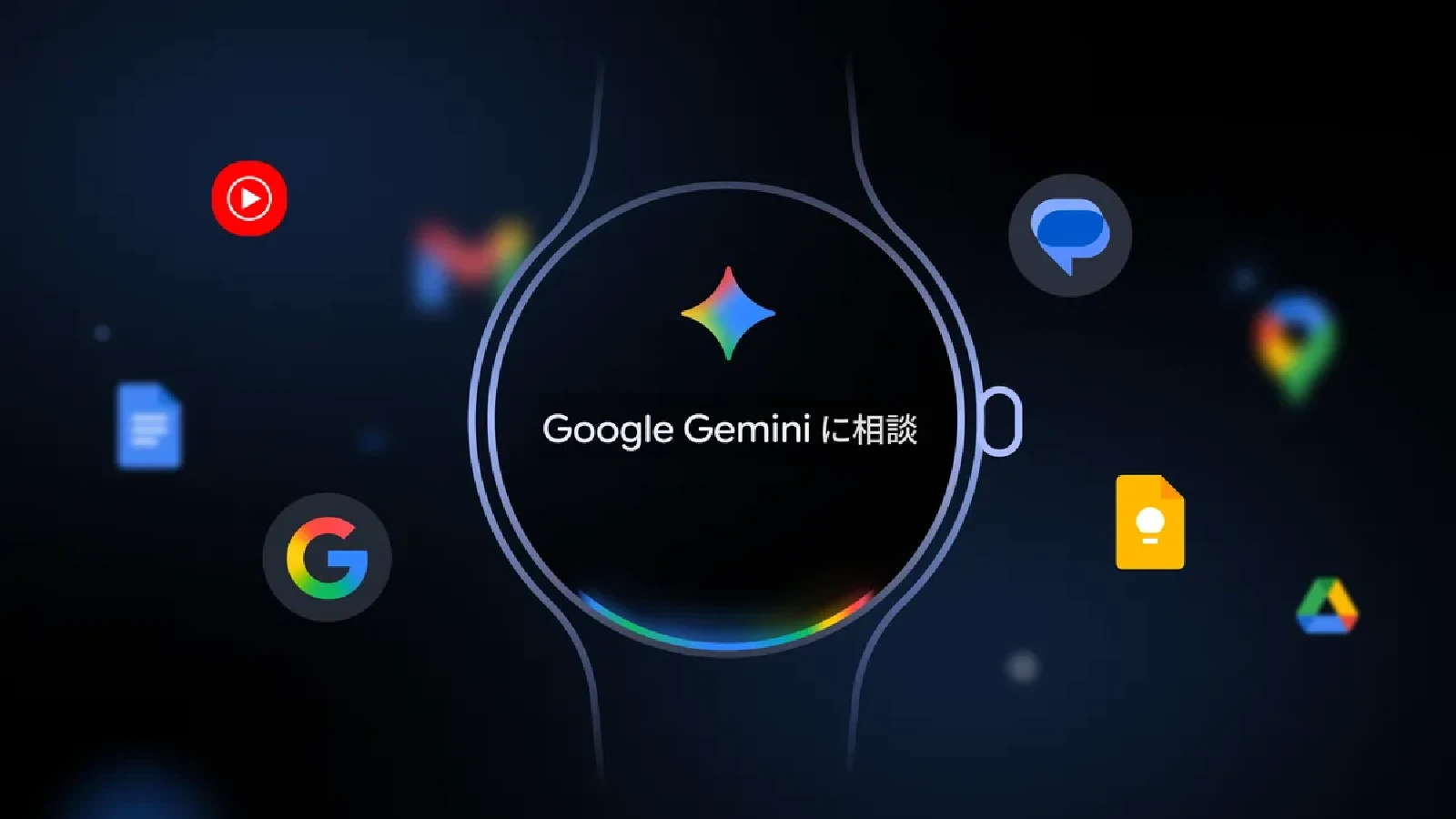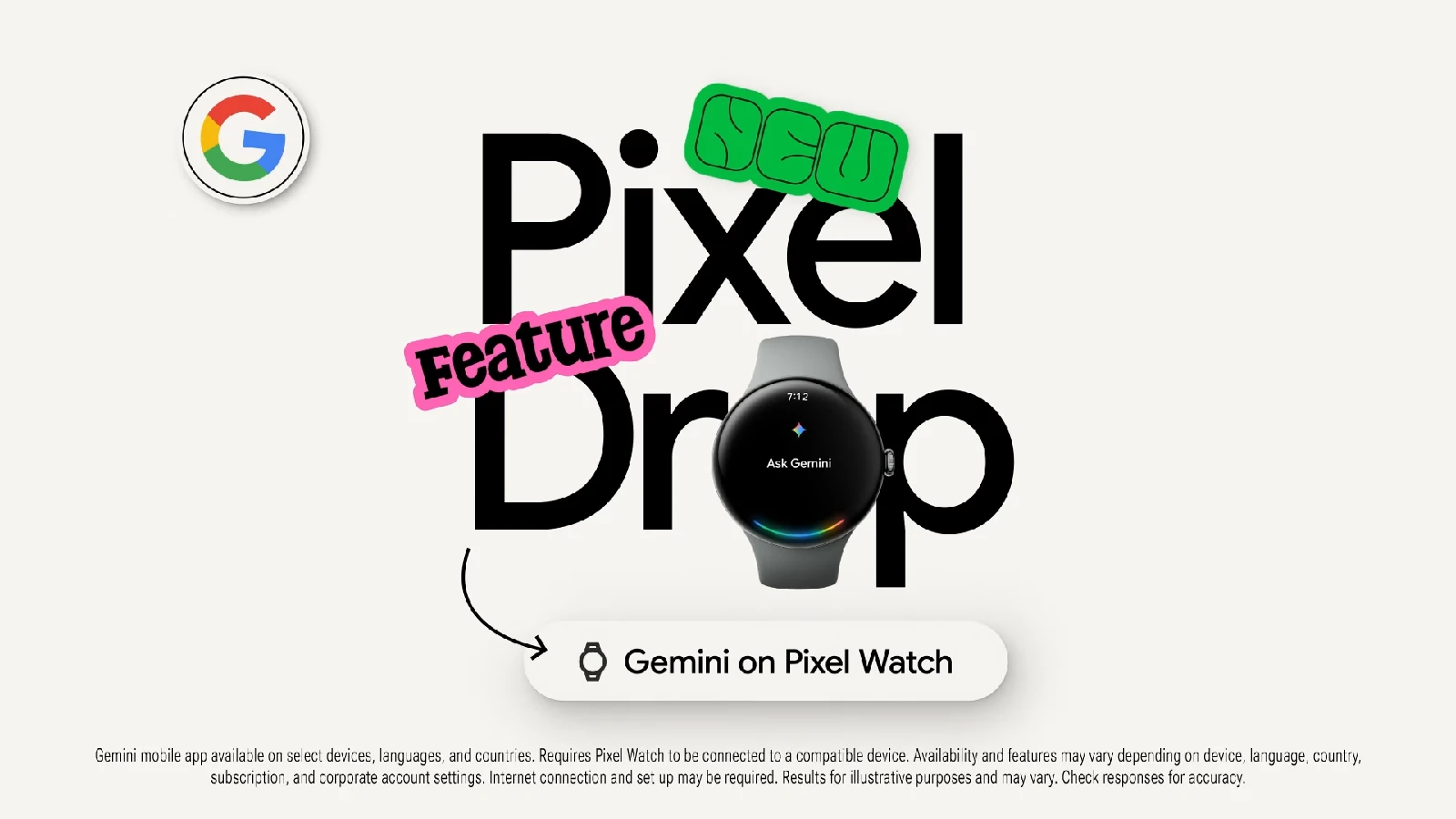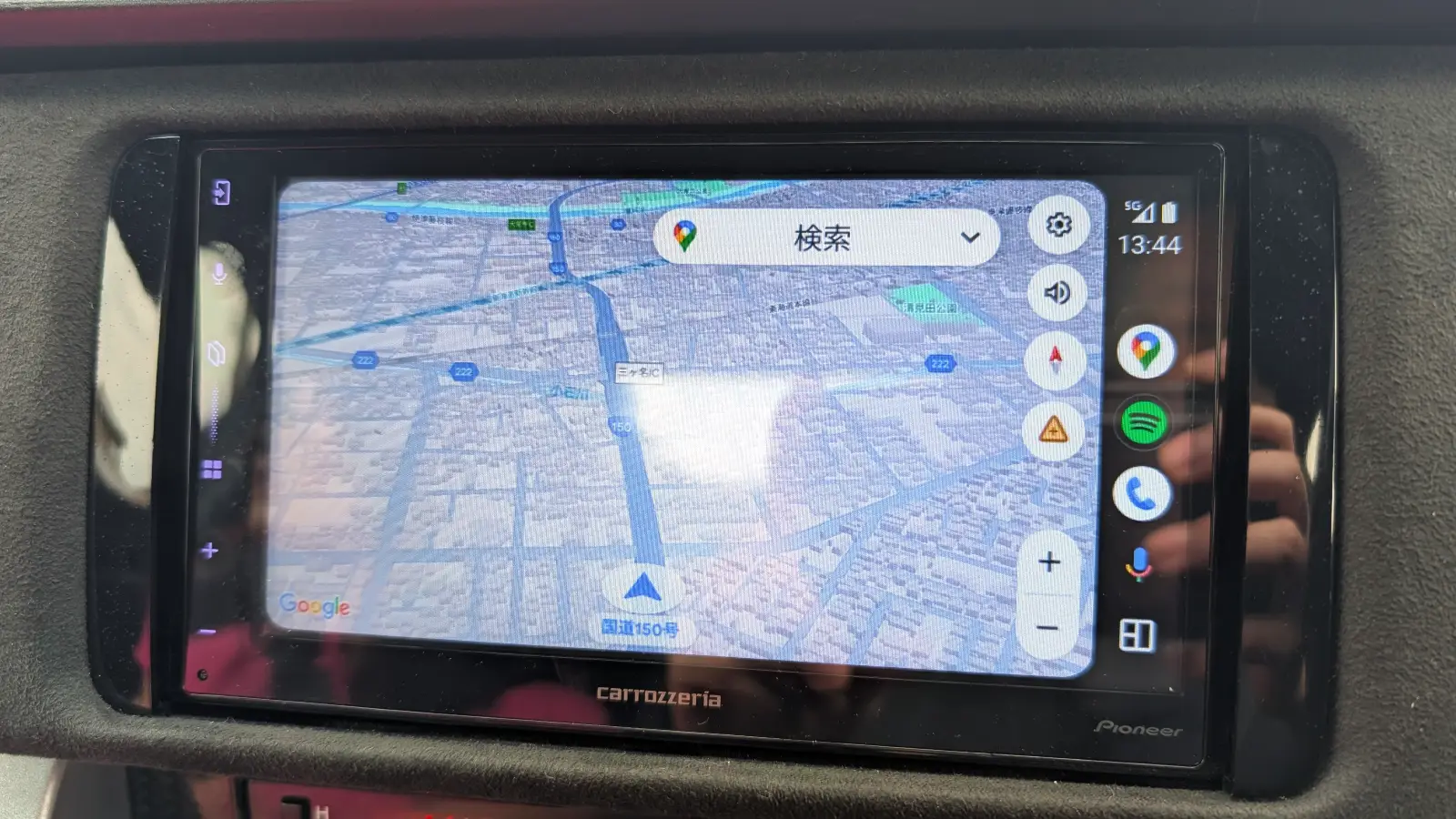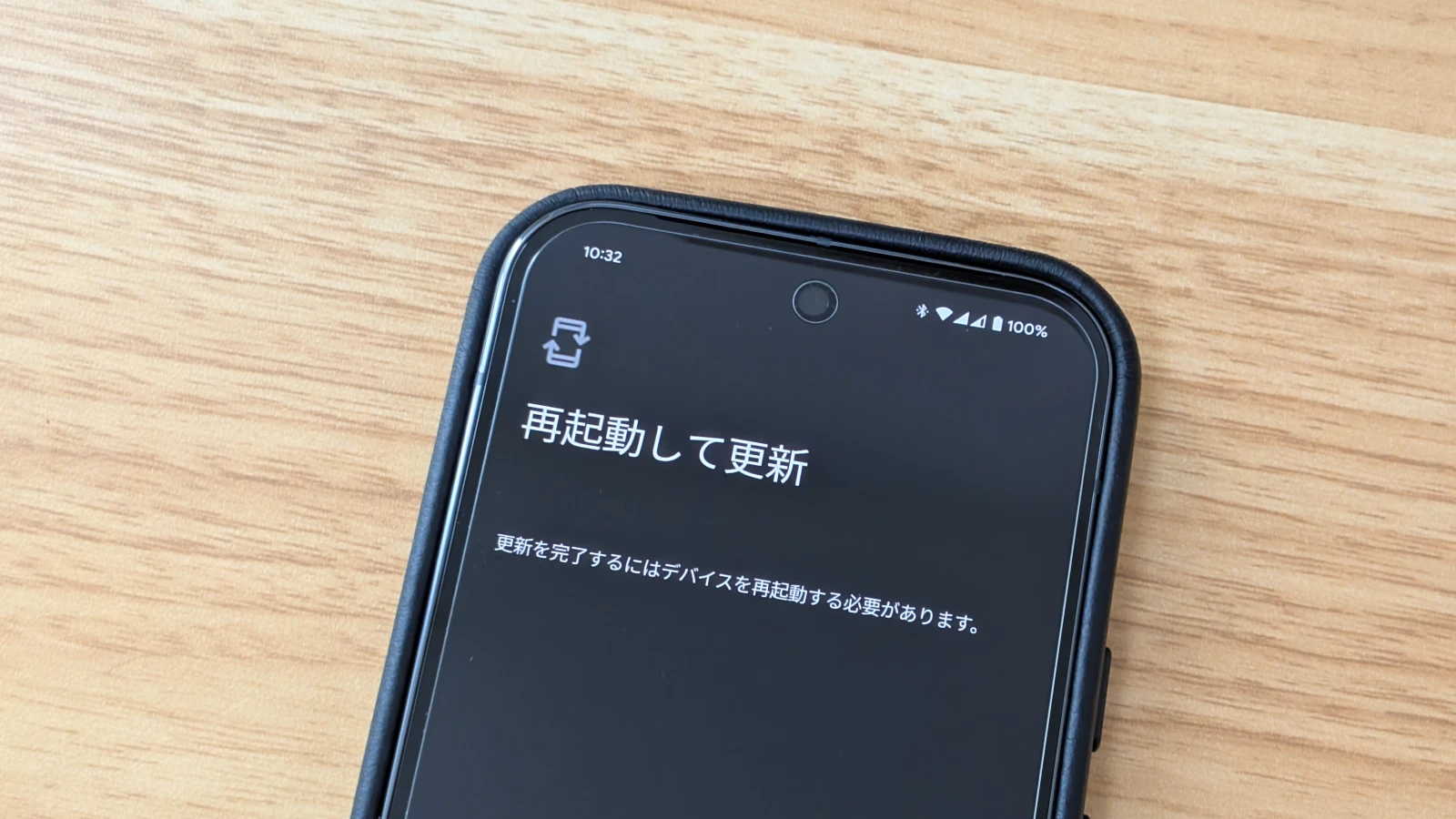今回の記事で紹介している機能は、ChromeOS で正式に追加されたものではなく、フラグを有効にすることで利用できる「シェルフのカレンダーウィジェットで複数のカレンダーを表示」する機能です。実際に試してみたところ使うことができたので、ここでは機能とそのやり方を紹介していきます。
まず、ChromeOS のシェルフ(タスクバー)にある[日付]の表示をクリックすると、Chromebook にログインしている Google アカウントと紐づいた、カレンダーのスケジュールが表示されるようになっています。しかし、現状ではマイカレンダーのメインの予定しか表示されないため、複数のカレンダーで予定を管理している場合には、Google カレンダーにアクセスして他の予定を見るしか方法がありませんでした。
これが今回の ChromeOS 125 で追加された新しいフラグ chrome://flags#multi-calendar-in-quick-settings を有効(enabled)にすることによって、カレンダーウィジェットから複数のカレンダーの予定を表示・確認できるようになりました。
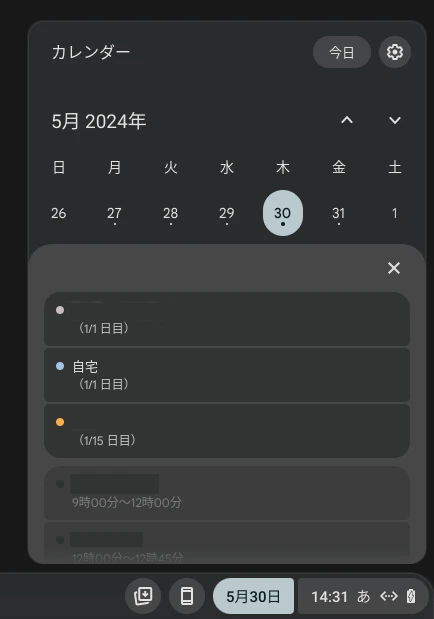
ここでは各カレンダーごとの終日の予定と、時間が設定されている予定の両方を見ることができます。それぞれの予定をクリックすると、Google カレンダーが開いてその予定の詳細を確認できます。
なお、このカレンダーウィジェットで表示されるメイン以外のカレンダーは、Google カレンダーで表示しているもの(チェックが入っているカレンダー)と同期されているため、Google カレンダー側で非表示にしているとウィジェット側でも表示されないことに注意してください。
ウィジェットから複数のカレンダーの予定を確認できるようになることで、家族から共有された予定や仕事など別のカレンダーから共有している予定を見るために毎回 Google カレンダーにアクセスする必要がなくなります。さっとその日の予定を確認できるため、かなり便利な機能です。
現時点ではフラグを有効にする必要はありますが、大きなリスクはないため複数カレンダーの表示を望んていたユーザーは試してみてください。特に問題なく動作しているため、不具合さえなければ次の ChromeOS 126 のアップデートで提供される可能性が高いと思われます。
一方、ChromeOS 125 では Google Todo リストとカレンダーウィジェットの統合が正式に展開されたと発表がありましたが、どうやらユーザーによって表示されている、されていないが分かれているようです。私の場合、いくつかのアカウントで確認してみましたが、残念ながら表示されていませんでした。